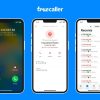Nếu bạn không phải là dân lập trình, nhưng vẫn muốn tự mình học và tạo ra các ứng dụng điện thoại hoặc web thì gợi ý về Power Apps. Để giải thích rõ hơn về Power apps là gì, cài đặt sử dụng ra sao ngay dưới đây cùng tìm hiểu với Infofinance.
Power App Là Gì?
Power Apps là một nền tảng để tạo và chạy ứng dụng do Microsoft cung cấp. Nó cho phép người dùng tạo các ứng dụng điện thoại hoặc web mà không cần biết lập trình. Với giao diện thức ăn nhanh, người dùng có thể tạo màn hình, luồng công việc và kết nối với nhiều nguồn dữ liệu khác nhau, bao gồm cả các dịch vụ của Microsoft như Excel, SharePoint và Dynamics 365.
Với Power Apps, người dùng có thể tạo các ứng dụng để giải quyết các vấn đề doanh nghiệp, tăng hiệu suất công việc và truy cập dữ liệu mọi lúc, mọi nơi. Power Apps còn cung cấp một tập hợp các công cụ phát triển để tạo các giao diện người dùng tùy chỉnh và tích hợp với các dịch vụ khác nhau.
- Số lượng người dùng: Power Apps có hơn 200 triệu người dùng tại toàn cầu.
- Tỉ lệ tải về: Power Apps đã được tải về hơn 10 triệu lần trên cả iOS và Android.
- Số lượng ứng dụng được tạo: Hàng trăm ngàn ứng dụng đã được tạo với Power Apps.
- Độ phổ biến: Power Apps được sử dụng trong hơn 180 quốc gia và địa phương.
- Độ hỗ trợ: Power Apps có hỗ trợ đa ngôn ngữ và đa nền tảng, bao gồm Windows, iOS và Android.
Các tính năng của Power Apps
Power Apps có các tính năng chính bao gồm:
- Tạo các ứng dụng từ dữ liệu và tài nguyên đã có hoặc từ đầu.
- Tích hợp với Microsoft Power Platform và các dịch vụ Microsoft khác như Microsoft 365, Dynamics 365, Power BI, Power Automate.
- Tích hợp với các dịch vụ bên ngoài như Salesforce, Dropbox, Google Sheets, v.v.
- Cung cấp các mẫu và các công cụ hỗ trợ tạo các giao diện người dùng đẹp và thân thiện.
- Hỗ trợ các loại hình cảm biến và thiết bị khác nhau như cảm biến vị trí, camera, microphone, v.v.
- Hỗ trợ cho việc xuất và nhập dữ liệu từ các định dạng phổ biến như Excel, CSV, JSON.
- Tích hợp với Microsoft Power Platform để tự động hoá các quy trình và các tác vụ.
- Cung cấp các công cụ để quản lý và chia sẻ ứng dụng với các nhóm người dùng.
- Tích hợp với Microsoft Power Platform để quản lý và báo cáo về sức mạnh sử dụng của ứng dụng.
Power Apps hoạt động như thế nào?
Power Apps là một nền tảng để tạo và triển khai các ứng dụng tùy chỉnh cho doanh nghiệp, sử dụng các mẫu và công cụ hỗ trợ drag and drop. Nó có thể kết nối với các dữ liệu từ nhiều nguồn, bao gồm Microsoft Power Platform, SharePoint, Excel, Dynamics 365 và các nguồn dữ liệu từ bên ngoài.
Sử dụng Power Apps, người dùng có thể tạo ra các giao diện người dùng tùy chỉnh để trao đổi dữ liệu và thực hiện các tác vụ, chẳng hạn như quản lý dữ liệu, tìm kiếm và xem thông tin, tạo báo cáo và thống kê.
Cụ thể, Power Apps hoạt động như một công cụ cho phép người dùng tạo và chạy các ứng dụng để giải quyết các vấn đề của họ với dữ liệu và quy trình cụ thể. Nó sử dụng các mẫu và công cụ hỗ trợ drag and drop để tạo ra các giao diện người dùng và xử lý dữ liệu.
Power Apps có thể tạo những loại ứng dụng nào?
Hiện tại Power Apps có nhiều loại để sử dụng, bạn có thể tùy nhu cầu để có thể tạo ra các ứng dụng theo 3 loại sau đây:
Power Apps là một nền tảng cho phép tạo ứng dụng cho doanh nghiệp dựa trên dữ liệu của Microsoft. Có ba loại Power Apps chính:
- Power Apps Model-driven: Tạo ứng dụng dựa trên dữ liệu từ các hệ thống CRM, ERP và các nguồn dữ liệu khác.
- Power Apps Canvas: Tạo ứng dụng tự do, có thể tùy chỉnh hoàn toàn về giao diện và chức năng.
- Power Apps Portals: Tạo các trang web chuyên nghiệp dành cho khách hàng và nhân viên, cung cấp thông tin và trao đổi dữ liệu giữa các bên.
Có hai loại Power Apps chính là Power Apps cho phép tạo một ứng dụng trực tuyến và Power Apps cho phép tạo một ứng dụng trên điện thoại hoặc máy tính bảng.
Đánh giá về Power Apps
Để có góc nhìn toàn diện về Power Apps thì ở đây chúng tôi sẽ phân tích những điểm tốt, điểm còn hạn chế của ứng dụng này, qua đó bạn dễ dàng nắm bắt được các vấn đề, cân nhắc sử dụng hay không.
Power Apps có nhiều ưu điểm, bao gồm:
- Dễ sử dụng: Power Apps cho phép người dùng tạo và chạy ứng dụng mà không cần biết lập trình.
- Tích hợp dễ dàng: Power Apps có thể tích hợp với nhiều nguồn dữ liệu và dịch vụ khác nhau, bao gồm Microsoft 365, Salesforce và Dropbox.
- Tính linh hoạt: Power Apps cho phép người dùng tùy biến và tùy chỉnh giao diện người dùng và chức năng theo nhu cầu của họ.
- Di động: Power Apps có sẵn trên cả iOS và Android, cho phép người dùng truy cập và sử dụng ứng dụng mọi lúc mọi nơi.
- Giá thành rẻ: Power Apps cung cấp giải pháp tạo ứng dụng cho doanh nghiệp một cách hiệu quả với chi phí thấp.
Power Apps cũng có một số nhược điểm, bao gồm:
- Khả năng mở rộng hạn chế: Power Apps chủ yếu dành cho các ứng dụng cơ bản và có hạn chế trong việc mở rộng tính năng.
- Tốc độ xử lý chậm: Trong một số trường hợp, Power Apps có thể chậm hơn so với các giải pháp lập trình tự do.
- Khả năng tùy biến hạn chế: Mặc dù Power Apps cho phép tùy biến, nhưng nó có hạn chế trong việc tùy biến giao diện và chức năng theo ý muốn.
- Tài nguyên yêu cầu cao: Power Apps yêu cầu tài nguyên máy tính cao để hoạt động tốt, đặc biệt trong trường hợp sử dụng nhiều tính năng.
- Khả năng tích hợp hạn chế: Power Apps chỉ tích hợp với một số nguồn dữ liệu và dịch vụ đặc biệt, có thể gặp sự hạn chế trong việc tích hợp với một số hệ thống khác.
Dùng Power Apps có mất phí không?
Power Apps có hai gói dịch vụ là miễn phí và trả phí.
- Gói miễn phí: Gói này cho phép người dùng tạo và chia sẻ các ứng dụng cơ bản với số lượng người dùng và dung lượng lưu trữ hạn chế.
- Gói trả phí: Gói này cung cấp thêm tính năng và tài nguyên, bao gồm số lượng người dùng và dung lượng lưu trữ không giới hạn, tích hợp với các dịch vụ khác và hỗ trợ kỹ thuật. Giá cả của gói trả phí có thể thay đổi tùy thuộc vào nhu cầu sử dụng và tính năng yêu cầu.
Cách đăng ký tài khoản Power Apps
Để đăng ký tài khoản Power Apps, bạn cần làm những bước sau:
- Truy cập vào trang web của Power Apps tại địa chỉ https://powerapps.microsoft.com/
- Nhấp vào nút “Đăng ký miễn phí” hoặc “Đăng nhập”.
- Nếu bạn chưa có tài khoản Microsoft, hãy nhấp vào nút “Tạo tài khoản mới” và điền thông tin cần thiết.
- Nếu bạn đã có tài khoản Microsoft, hãy đăng nhập với tài khoản đó.
- Sau khi đăng nhập, hãy chọn gói dịch vụ phù hợp với nhu cầu của bạn và hoàn tất quá trình đăng ký.
Lưu ý: Có thể cần phải trả phí cho một số tính năng hoặc gói dịch vụ của Power Apps. Vui lòng kiểm tra chi tiết trước khi đăng ký.
Hướng dẫn sử dụng Power Apps
Để có thể bắt đầu sử dụng được tài khoản Power Apps thì mọi người cần phải nắm rõ cách thức sử dụng như sau.
Để tạo một ứng dụng mới trên Power Apps, bạn cần làm những bước sau:
- Đăng nhập: Truy cập vào trang web của Power Apps và đăng nhập với tài khoản của bạn.
- Tạo mới: Chọn “Tạo mới” từ giao diện chính.
- Chọn mẫu: Chọn một mẫu để bắt đầu tạo mới ứng dụng. Có nhiều mẫu khác nhau để chọn, bao gồm các mẫu cho các mục đích khác nhau như quản lý danh sách, bán hàng, v.v.
- Tùy chỉnh: Sau khi chọn mẫu, bạn có thể tùy chỉnh giao diện và tính năng của ứng dụng bằng cách sử dụng công cụ “Thiết kế”.
- Lưu và chạy: Khi bạn hoàn thành tùy chỉnh, hãy lưu và chạy ứng dụng của bạn để xem kết quả.
Lưu ý: Trước khi tạo một ứng dụng, bạn cần xác định mục đích và nhu cầu của ứng dụng để tùy chỉnh đúng cách.
Làm thế nào để kết nối Power Apps với các nguồn dữ liệu khác
Nếu bạn đang muốn kết nối Power Apps với Excel, SharePoint thì sẽ thực hiện theo hướng dẫn sau:
Bạn có thể kết nối Power Apps với các nguồn dữ liệu khác như sau:
- Kết nối với Excel: Bạn có thể tải lên tập tin Excel hoặc kết nối trực tiếp tới tập tin được lưu trữ trên OneDrive for Business hoặc SharePoint.
- Kết nối với SharePoint: Bạn có thể kết nối tới bất kỳ danh sách SharePoint nào bằng cách sử dụng kết nối SharePoint trong Power Apps.
- Kết nối với các cơ sở dữ liệu: Bạn có thể kết nối tới các cơ sở dữ liệu như SQL Server, Access, v.v. bằng cách sử dụng các kết nối cơ sở dữ liệu trong Power Apps.
Để kết nối tới một nguồn dữ liệu, hãy mở Power Apps Studio và chọn “Kết nối dữ liệu” trong menu “Nguồn”. Từ đó, bạn có thể chọn nguồn dữ liệu mà bạn muốn kết nối và làm theo các hướng dẫn để hoàn tất quá trình kết nối.
Cách sử dụng các tính năng thiết kế giao diện trong Power Apps
Trong Power Apps, bạn có thể sử dụng các tính năng thiết kế giao diện để tạo ra các giao diện đẹp mắt và chuyên nghiệp cho ứng dụng của mình. Đây là một số hướng dẫn để bạn có thể bắt đầu:
- Sử dụng các thành phần giao diện: Power Apps cung cấp một loạt các thành phần giao diện cần thiết như nút, hình ảnh, bảng, v.v. để giúp bạn tạo ra các giao diện đẹp mắt và chuyên nghiệp.
- Sử dụng bố cục và chỉnh sửa các thành phần: Bạn có thể sử dụng các bố cục như lưới hoặc bảng để chỉnh sửa và sắp xếp các thành phần giao diện.
- Sử dụng các thuộc tính css: Power Apps cho phép bạn chỉnh sửa các thuộc tính css của các thành phần giao diện như màu sắc, font, kích thước, v.v. để tạo ra các giao diện đẹp mắt và chuyên nghiệp.
- Tạo các hiệu ứng: Power Apps cũng cung cấp một loạt các hiệu ứng như chuyển đổi, lật trang, v.v. để giúp bạn tạo ra các giao di
Cách xử lý các sự kiện và gửi thông báo trong Power Apps
Trong Power Apps, bạn có thể xử lý các sự kiện bằng cách sử dụng các hàm xử lý sự kiện và các hàm tương tác với các đối tượng khác trong ứng dụng của bạn. Để gửi thông báo, bạn có thể sử dụng các hàm như Notify() hoặc hàm khác để gửi thông báo qua email hoặc tin nhắn.
Cách tạo các quy tắc điều khiển trong Power Apps
Bạn có thể tạo quy tắc điều khiển trong Power Apps bằng cách sử dụng các biểu thức điều kiện và hành động. Cụ thể, bạn có thể:
- Mở ứng dụng Power Apps của bạn và chọn một đối tượng cần tạo quy tắc điều khiển.
- Chọn “Quản lý quy tắc điều khiển” trong danh sách các tùy chọn.
- Nhấn vào nút “Thêm quy tắc điều khiển mới” và chọn điều kiện và hành động tương ứng.
- Sử dụng các biểu thức điều kiện để xác định khi quy tắc sẽ được kích hoạt.
- Chọn hành động mà bạn muốn thực hiện khi điều kiện được thỏa mãn.
- Lưu quy tắc và kiểm tra xem nó hoạt động như mong đợi hay không.
Cách quản lý quyền truy cập cho người dùng trong Power Apps
Bạn có thể chia sẻ và quản lý quyền truy cập cho người dùng trong Power Apps như sau:
- Mở Power Apps và chọn ứng dụng mà bạn muốn chia sẻ.
- Chọn “Chia sẻ” từ danh sách các tùy chọn.
- Nhập địa chỉ email của người dùng mà bạn muốn chia sẻ và chọn mức độ truy cập (ví dụ: Chỉ xem hoặc Chỉnh sửa).
- Nhấn “Gửi lời mời”.
- Người dùng sẽ nhận được một email với lời mời chia sẻ và có thể truy cập vào ứng dụng với mức độ truy cập mà bạn đã chỉ định.
Bạn cũng có thể quản lý quyền truy cập cho người dùng trong Power Apps bằng cách:
- Mở Power Apps và chọn ứng dụng mà bạn muốn quản lý quyền truy cập.
- Chọn “Chia sẻ” từ danh sách các tùy chọn.
- Chọn người dùng mà bạn muốn sửa đổi mức độ truy cập cho.
- Chọn mức độ truy cập mới và nhấn “Lưu”.
Cách tạo các báo cáo và biểu đồ trong Power Apps
Bạn có thể tạo các báo cáo và biểu đồ trong Power Apps như sau:
- Mở Power Apps và chọn ứng dụng mà bạn muốn tạo báo cáo hoặc biểu đồ cho.
- Chọn “Báo cáo” hoặc “Biểu đồ” từ danh sách các tùy chọn.
- Chọn kiểu báo cáo hoặc biểu đồ mà bạn muốn tạo (ví dụ: biểu đồ tròn, biểu đồ cột, báo cáo dạng danh sách, v.v.).
- Chọn nguồn dữ liệu mà bạn muốn sử dụng cho báo cáo hoặc biểu đồ (ví dụ: bảng dữ liệu, nguồn dữ liệu SharePoint, v.v.).
- Tùy chỉnh các tùy chọn cho báo cáo hoặc biểu đồ (ví dụ: chọn các trường dữ liệu, chỉnh sửa giao diện, v.v.).
- Lưu báo cáo hoặc biểu đồ và chạy để xem kết quả.
Lưu ý: Bạn cần có quyền truy cập để tạo và sửa đổi báo cáo và biểu đồ trong Power Apps.
Cách tích hợp Power Apps với các ứng dụng khác
Bạn có thể tích hợp Power Apps với các ứng dụng khác như sau:
- Sử dụng các kết nối API: Bạn có thể sử dụng các API của các ứng dụng khác để kết nối và truy xuất dữ liệu từ chúng trong Power Apps.
- Sử dụng các kết nối tài nguyên: Bạn có thể sử dụng các kết nối tài nguyên, chẳng hạn như SharePoint, OneDrive, v.v. để lưu trữ dữ liệu và tài liệu cho Power Apps.
- Sử dụng các kết nối dữ liệu: Bạn có thể sử dụng các kết nối dữ liệu, chẳng hạn như SQL Server, v.v. để truy xuất và sử dụng dữ liệu từ các nguồn dữ liệu khác trong Power Apps.
- Sử dụng các tiện ích bổ trợ: Bạn có thể sử dụng các tiện ích bổ trợ, chẳng hạn như Power Automate, v.v. để tự động hoá các quy trình và công việc trong Power Apps.
Những câu hỏi thường gặp
Power Apps cần biết lập trình để tạo ứng dụng không?
Không cần biết lập trình để tạo ứng dụng trong Power Apps. Power Apps cung cấp một giao diện trực quan và dễ sử dụng cho phép bạn tạo các ứng dụng mà không cần biết bất kỳ ngôn ngữ lập trình nào. Tuy nhiên, có một số kiến thức cơ bản về cách sử dụng các thành phần và giao diện đồ họa sẽ giúp cho việc tạo ứng dụng trở nên dễ dàng hơn.
Power Apps có kết nối với các nguồn dữ liệu nào?
Power Apps có thể kết nối với các nguồn dữ liệu sau:
- Microsoft 365: Bao gồm Microsoft Excel, SharePoint, OneDrive for Business, Microsoft Dynamics 365, và các nguồn dữ liệu khác trong Microsoft 365.
- Dữ liệu ngoài Microsoft: Bao gồm các nguồn dữ liệu như SQL Server, Oracle, Amazon Web Services, Google Sheets, Salesforce, và các nguồn dữ liệu khác.
- API: Power Apps có thể kết nối với các API công cộng để truy xuất dữ liệu từ các nguồn dữ liệu khác.
- Các dữ liệu được lưu trữ trong Power Apps: Bao gồm các dữ liệu được lưu trữ trong các bảng và cấu trúc dữ liệu khác trong Power Apps.
Power Apps cung cấp các công cụ và tính năng giúp bạn dễ dàng kết nối và truy xuất dữ liệu từ các nguồn dữ liệu trên.
Power Apps có thể tùy chỉnh được không?
Có, Power Apps có thể tùy chỉnh được. Power Apps cung cấp một giao diện trực quan và dễ sử dụng cho phép bạn tùy chỉnh và tạo các giao diện người dùng (UI), các quy tắc điều khiển và các biểu đồ cho ứng dụng của mình. Bạn có thể tùy chỉnh các yếu tố giao diện người dùng như màu sắc, font, và kích thước, và tạo các quy tắc điều khiển để xử lý các hoạt động người dùng và các dữ liệu. Bạn cũng có thể tùy chỉnh các biểu đồ để trực quan hóa dữ liệu và giúp cho người dùng dễ dàng hiểu các quan hệ giữa các dữ liệu.
Power Apps có hỗ trợ tính năng xuất báo cáo không?
Có, Power Apps hỗ trợ tính năng xuất báo cáo. Bạn có thể tạo và hiển thị các báo cáo từ dữ liệu trong Power Apps sử dụng các tính năng biểu đồ và bảng tổng hợp. Bạn có thể sử dụng các loại biểu đồ như biểu đồ cột, biểu đồ tròn, biểu đồ kết hợp và biểu đồ cột nằm để trực quan hóa dữ liệu. Bạn cũng có thể tạo báo cáo tổng hợp bằng cách sử dụng các bảng và các hàm tổng hợp như tính tổng, tính trung bình, tính tỷ lệ, vv. Bạn có thể xuất báo cáo và chia sẻ cho người dùng khác bằng cách xuất báo cáo ra dưới dạng tập tin PDF hoặc Excel.
Power Apps có hỗ trợ cho việc tích hợp với các dịch vụ khác của Microsoft không?
Có, Power Apps hỗ trợ cho việc tích hợp với các dịch vụ khác của Microsoft như Microsoft 365, Microsoft Power Automate, Microsoft Power BI, Microsoft SharePoint, Microsoft Dynamics 365, vv. Tích hợp với các dịch vụ này có thể giúp Power Apps cung cấp nhiều tính năng bổ sung và tăng cường tính năng mở rộng cho các ứng dụng của bạn. Ví dụ, bạn có thể sử dụng Power Automate để tự động hóa các quy trình làm việc trong Power Apps, hoặc tích hợp với SharePoint để lưu trữ và chia sẻ dữ liệu. Tích hợp với các dịch vụ khác của Microsoft có thể giúp cho các ứng dụng của bạn hoạt động một cách tốt nhất và đáp ứng nhu cầu của các doanh nghiệp tốt nhất.
Power Apps có giới hạn số lượng người dùng không?
Có, Power Apps có giới hạn số lượng người dùng tùy vào gói dịch vụ mà bạn sử dụng. Với gói dịch vụ Power Apps Plan 2, bạn có thể có tối đa 2 người dùng. Trong khi đó, với gói Power Apps Per User Plan, bạn có thể có bất kỳ số lượng người dùng nào mà bạn cần. Chúng tôi khuyến cáo bạn hãy liên hệ với Microsoft để biết thêm chi tiết về giới hạn số lượng người dùng và giá cả của các gói dịch vụ.
Với những thông tin về Power Apps là gì trên đây thì chắc chắc nhiều bạn đã có thể tự mình hiểu cơ bản về ứng dụng, phần mềm thông minh này. Và thông qua đây có được giải pháp lập trình phù hợp, tiết kiệm ch các nhu cầu tạo lập ứng dụng của mình, phục vụ tốt cho học tập lẫn công việc.